4 طرق ثابتة: استعادة رمز مرور وقت الشاشة
في منتصف عام 2018 ، أدخلت Apple رمز مرور Screen Time في نظام التشغيل iOS 12 ، مما يساعد العملاء على فهم ومراقبة وقتهم على التطبيقات والمواقع الإلكترونية. كانت هذه نعمة للآباء لأنه بعد 10 سنوات من تقديم ميزة الرقابة الأبوية لـ iPhone ، ستساعدهم هذه الأداة الجديدة المسماة Screen Time Passcode في إدارة جهاز أطفالهم وتحقيق توازن صحي في حياتهم.
وكانت هذه حاجة الساعة حيث تم تصميم الشبكات الاجتماعية اليوم عمدا لتكون مسببة للإدمان. ولهذا السبب فإن الانضباط في استخدامك أمر ضروري.
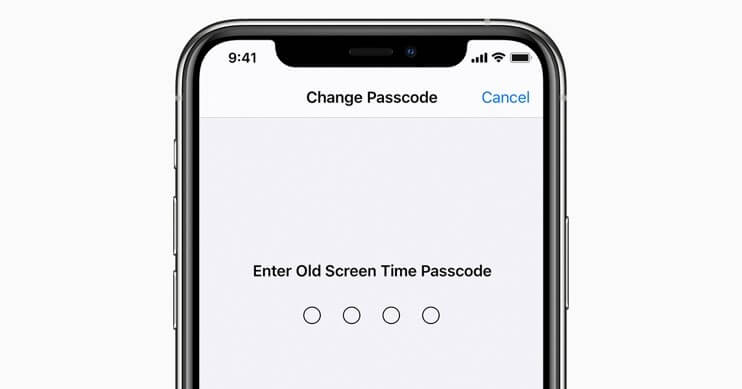
لكن بخلاف ذلك ، فإن إدارة مثل هذه الميزات يمثل مشكلة كبيرة في بعض الأحيان. خاصة عندما ننسى كلمات المرور التي وضعناها لأنفسنا ، يبدو الأمر كما لو أنك وقعت في فخ وضعته بنفسك. وبعد ذلك ، للخروج منه ، تبحث على الإنترنت عن طرق لاستعادة رمز مرور وقت الشاشة.
ولفترة طويلة ، كانت استعادة كلمة مرور Screen Time صعبة للغاية لأنها تعني أنك تفقد جميع بياناتك. ومع ذلك ، عملت Apple على إتاحة إعادة تعيين كلمة مرور Screen Time ، كما انضم مديرو كلمة المرور مثل DrFoneTool إلى المجموعة لإنقاذك.
في هذه المقالة ، سنناقش طرق استرداد رموز مرور وقت الشاشة المنسية.
الطريقة الأولى: إعادة تعيين رمز مرور وقت الشاشة
لأجهزة iPhone و iPad:
لإعادة تعيين رمز مرور وقت الشاشة ، تأكد من أن إصدار برنامج iDevice الثابت الخاص بك هو 13.4 أو أحدث.

خطوة 1: بادئ ذي بدء ، انتقل إلى تطبيق الإعدادات على جهاز iPhone / iPad.
خطوة 2: بعد ذلك ، اضغط على خيار ‘Screen Time’.
خطوة 3: الآن حدد ‘تغيير رمز مرور وقت الشاشة’.
خطوة 4: مرة أخرى ، تحتاج إلى النقر فوق ‘تغيير رمز مرور وقت الشاشة’
خطوة 5: هنا ، اضغط على ‘هل نسيت رمز المرور؟’ اختيار.
خطوة 6: سيُطلب منك كتابة بيانات اعتماد معرف Apple الخاص بك في هذا القسم.
خطوة 7: للمضي قدمًا ، تحتاج إلى إنشاء رمز مرور جديد لـ Screen Time.
خطوة 8: لأغراض التحقق ، أعد إدخال رمز مرور Screen Time الجديد.
لماك:
في البداية ، تحقق مما إذا كان برنامج تشغيل Mac الخاص بك هو macOS Catalina 10.15.4 أو أحدث. استمر فقط إذا تم تحديثه.
خطوة 1: في شريط قائمة جهاز Mac الخاص بك ، انقر فوق علامة Apple في الزاوية العلوية اليسرى متبوعة بالنقر فوق خيار ‘تفضيلات النظام’ (أو حدد من Dock)
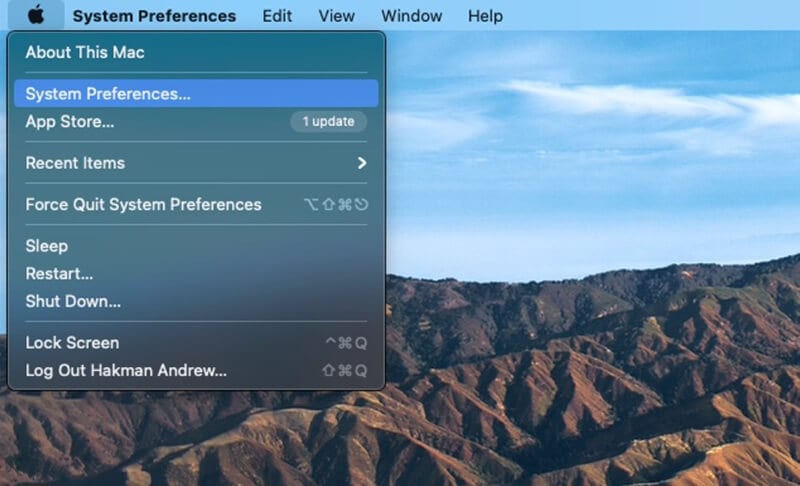
خطوة 2: بعد ذلك ، حدد خيار ‘Screen Time’
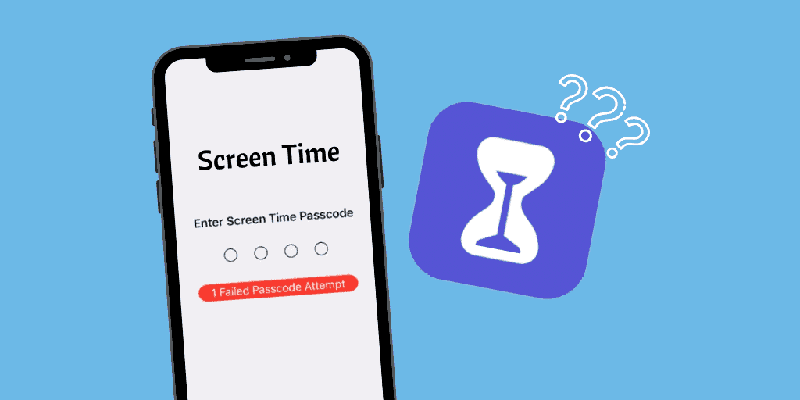
خطوة 3: الآن ، انقر فوق قائمة ‘الخيارات’ (مع ثلاث نقاط رأسية) في الزاوية اليسرى السفلية من الشريط الجانبي
خطوة 4: هنا ، انقر فوق خيار ‘تغيير رمز المرور’ ثم اختر ‘نسيت رمز المرور’

خطوة 5: يرجى كتابة بيانات اعتماد معرف Apple الخاص بك وإنشاء رمز مرور جديد لـ Screen Time وتقديم التحقق.
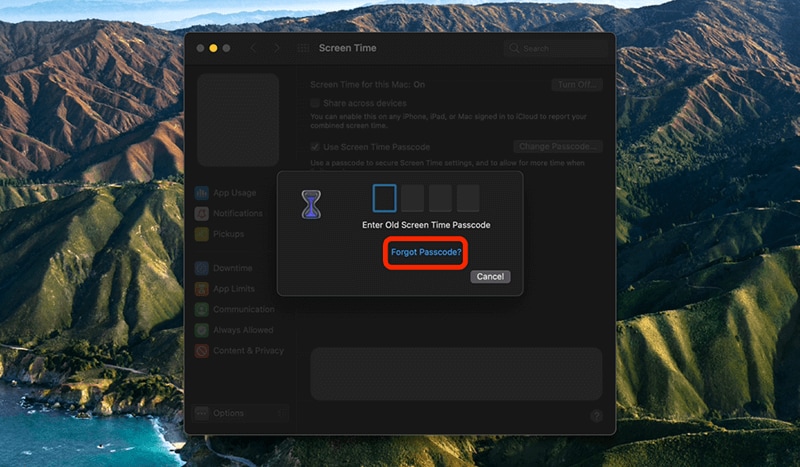
ومع ذلك ، إذا كنت لا تزال تواجه أي مشكلات تتعلق بإعادة تعيين رمز مرور Screen Time ، فيمكنك الاتصال بفريق دعم Apple.
الطريقة الثانية: جرب تطبيق استرداد رمز مرور وقت الشاشة
بشكل عام ، يمكنك إزالة رمز مرور وقت الشاشة ، ولكنه سيمحو جميع البيانات والإعدادات الموجودة على جهاز iDevice الخاص بك. والغريب أنه ليس لديك فرصة لاستخدام النسخ الاحتياطية القديمة لأنها ستتضمن أيضًا رمز المرور.
وإذا واصلت المحاولة باستخدام رمز مرور خاطئ مرارًا وتكرارًا ، فسيتم قفل شاشتك تلقائيًا لمدة دقيقة بعد 6th محاولة. علاوة على ذلك ، يمكنك قفل شاشتك لمدة 5 دقائق لمدة 7 دقائقth محاولة غير صحيحة ، 15 دقيقة 8th محاولة غير صحيحة ، وساعة للتسعةth مرة.
وهذا ليس كل شيء…
إذا اتخذت قرارك ولم تستسلم ، فقد تفقد جميع بياناتك ، إلى جانب قفل الشاشة لمدة 10th محاولة غير صحيحة.
إذن ما هو الاتفاق؟
في رأيي ، الخيار الأفضل هو محاولة العثور على كلمة المرور الخاصة بك باستخدام DrFoneTool – مدير كلمات المرور (iOS). يساعدك هذا البرنامج في العثور على كلمات المرور الخاصة بك في أي وقت من الأوقات.
- يمكنك مسح وعرض رسائل البريد الخاصة بك.
- يمكنك أيضًا استعادة كلمة مرور تسجيل الدخول للتطبيق والمواقع الإلكترونية المخزنة.
- كما أنه يساعد في العثور على كلمات مرور WiFi المحفوظة
- استرجع واسترجع رموز مرور وقت الشاشة
فيما يلي كيفية استرداد كلمة المرور الخاصة بك باستخدامها:
خطوة 1: سيتعين عليك تنزيل تطبيق DrFoneTool على جهاز iPhone / iPad الخاص بك ثم البحث عن خيار Password Manager والنقر فوقه.

خطوة 2: بعد ذلك ، باستخدام كابل Lightning ، قم بتوصيل جهاز iOS الخاص بك بجهاز الكمبيوتر المحمول / الكمبيوتر الشخصي. بمجرد الاتصال ، ستعرض شاشتك تنبيه ‘Trust This Computer’. للمضي قدمًا ، حدد خيار ‘الثقة’.

خطوة 3: سيتعين عليك استئناف عملية المسح من خلال النقر على ‘بدء المسح’.

الآن اجلس واسترخ حتى يقوم DrFoneTool بدوره ، والذي قد يستغرق بضع لحظات.

خطوة 4: بمجرد انتهاء عملية المسح باستخدام DrFoneTool – Password Manager (iOS) ، يمكنك استرداد كلمات المرور الخاصة بك.

الطريقة الثالثة: حاول الاسترداد باستخدام iTunes
مع خيار استعادة النسخة الاحتياطية القديمة باستخدام iTunes ، يمكنك بسهولة استعادة رمز مرور Screen Time. ومع ذلك ، يمكن لهذه العملية إعادة ضبط إعدادات المصنع على iDevice الخاص بك ، لذلك يُنصح بالاحتفاظ بنسخة احتياطية من بياناتك قبل المضي قدمًا.
خطوة 1: للبدء ، انتقل إلى قائمة الإعدادات ثم على ‘حساب iCloud’ ، حدد ‘Find My’ متبوعًا بـ ‘Find My iPhone’ ، والذي يجب عليك تشغيله.
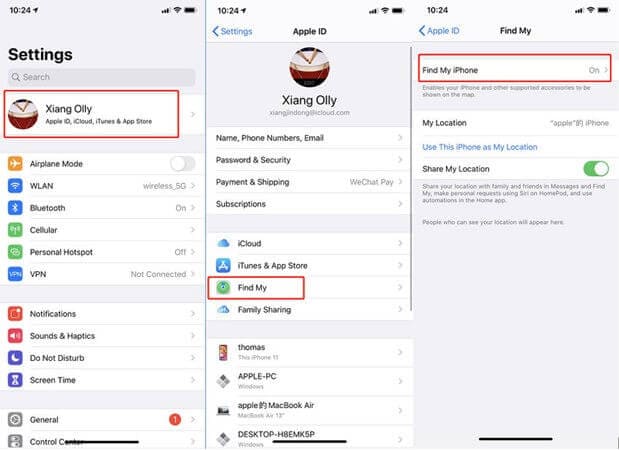
خطوة 2: بعد ذلك ، قم بتوصيل iDevice بجهاز الكمبيوتر المحمول / الكمبيوتر الشخصي عبر كابل USB. قم بتشغيل iTunes ثم حدد خيار ‘استعادة iPhone’.
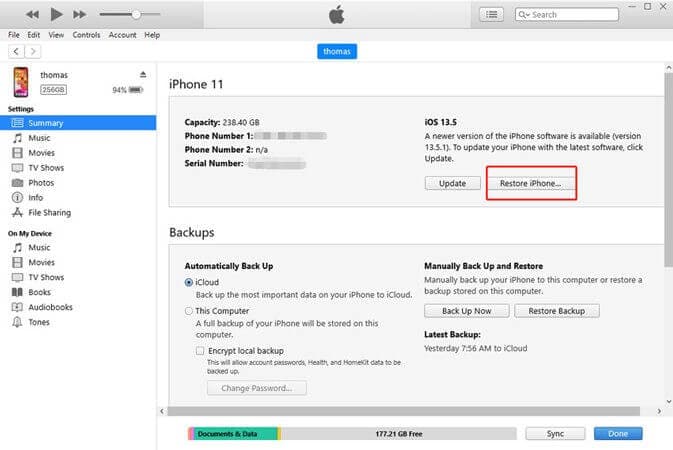
خطوة 3: بعد انتهاء عملية استعادة جهازك ، سيوفر iTunes خيارًا ما إذا كنت تريد استعادة نسخة احتياطية ، وهو ما من الواضح أنك تريد القيام به.
خطوة 4: الآن ، تنهد أثناء إعادة تشغيل جهازك وإزالة رمز مرور وقت الشاشة.
الطريقة الرابعة: محو جميع بيانات هاتفك
بحلول هذا الوقت ، نعلم جميعًا أنه لا يمكن تعطيل ميزة Screen Time بدون رمز مرور وأيضًا تأمين بياناتك إلا إذا قمت بتشغيل القدرة على استعادة رمز المرور باستخدام معرف Apple أثناء إعداد رمز المرور.
بينما ، إذا ذهبت في الاتجاه المعاكس ولم تحدد معرف Apple الخاص بك في وقت الإعداد ، فإن الخيار الوحيد المتبقي لك هو تشغيل إعادة تعيين كاملة على iDevice الخاص بك. برجاء اتباع الخطوات التالية:
خطوة 1: توجه إلى قائمة ‘الإعدادات’ على iDevice الخاص بك.
خطوة 2: الآن حدد ‘عام’ ، ثم اختر خيار ‘إعادة تعيين’.
خطوة 3: علاوة على ذلك ، انقر فوق الخيار ‘محو كل المحتوى والإعدادات’.
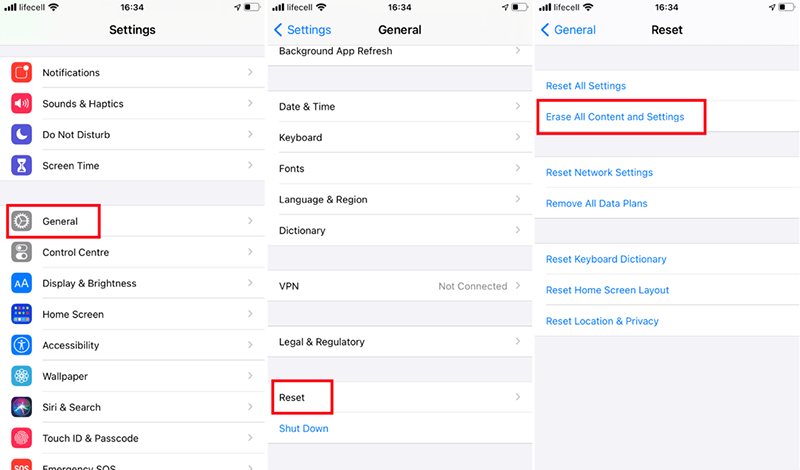
خطوة 4: اكتب معلومات معرف Apple الخاص بك هنا وقم بتأكيد إعادة تعيين جهازك للمتابعة.
خطوة 5: يرجى الانتظار لحظات قليلة حتى تكتمل العملية.
ملاحظة: تذكر أن عملية إعادة تعيين iDevice ستحذف كل المحتوى وإعداداته.
في الختام
بعبارات مباشرة ، توفر رموز مرور وقت الشاشة ميزة رائعة للتحكم الذاتي في استخدامك اليومي للتطبيقات والوسائط الاجتماعية إذا كنت شخصًا يفقد الوقت أثناء استخدامه. والإنترنت هو مكان يستمر فيه الانحرافات في الحدوث في كل لحظة.
إنها أداة رائعة للآباء للحد من تعرض أطفالهم للتطبيقات المختلفة ومراقبتها.
ومع ذلك ، مع كل الفوائد ، يمكن أن يكون نسيان رموز مرور وقت الشاشة مزعجًا أيضًا. خاصة إذا كنت في منتصف شيء مهم.
نأمل أن يساعدك هذا المقال بطريقة ما في الخروج من هذا البؤس.
أيضًا ، إذا كنت تعتقد أنه فاتني أي من الطرق التي يمكن أن تساعد في استعادة رمز المرور ، فيرجى ذكرها في قسم التعليقات أدناه.
أخيرًا وليس آخرًا ، عندما نصل إلى العالم حيث تكون كلمات المرور ضرورية لتذكرها ، ابدأ في استخدام DrFoneTool – Password Manager (iOS) لاستعادتها في أي وقت مع تأمين جميع بياناتك وأمانها.
أحدث المقالات